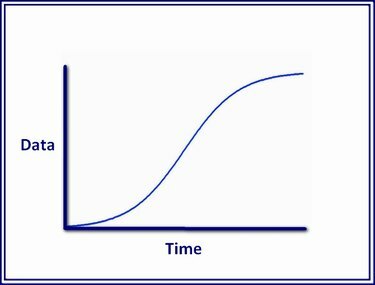
Afbeelding tegoed: Ron Prijs
In Microsoft Excel is de S-curve opgenomen in twee grafiektypen: spreidingsdiagram en lijndiagram. Met behulp van een van beide kunt u een S-curvediagram maken waarin de verandering in een variabele wordt weergegeven in relatie tot een andere variabele.
Stap 1: Gegevens invoeren
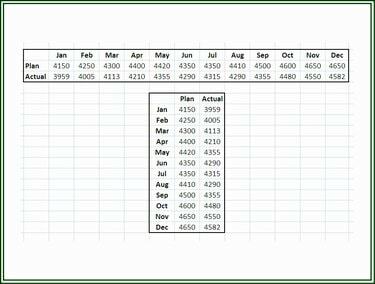
Afbeelding tegoed: Ron Prijs
Open Excel en voer uw gegevens in een werkblad in rijen of kolommen in. Welke lay-out u ook gebruikt, als u twee variabelen heeft, zorg er dan voor dat ze in dezelfde tijdsperiode overeenkomen.
Video van de dag
Stap 2: Markeer de kaartgegevens
Klik met de muis in de cel linksboven in het gegevensbereik van de grafiek en terwijl u de muisknop ingedrukt houdt, sleept u de muis over de gegevens die moeten worden gebruikt om de S-curve-grafiek te genereren.
Stap 3: Kies het grafiektype

Afbeelding tegoed: Ron Prijs
U hebt enkele opties met betrekking tot welk grafiektype u voor een S-curvegrafiek moet gebruiken. Een S-curve kan worden geplot in elk van de vier grafiektypen: een Scatter met vloeiende lijnen-grafiek, een 2D-lijngrafiek, een 2D-lijn met markeringengrafiek of een 3D-lijngrafiek.
Tip
Hoewel de S-curve-grafiek in dit artikel twee variabelen tegen de tijd vergelijkt, kan een S-grafiek uit slechts één enkele S-curve bestaan.




